惠普台式进入bios设置u盘启动
惠普台式电脑在启动过程中,有时需要进入BIOS设置来调整启动选项,例如设置U盘启动,要设置惠普台式电脑从U盘启动,首先需要按下电源键开机,然后在开机画面出现时按下相应的按键(通常是F10或F12)进入BIOS设置界面。在BIOS设置界面中,找到启动选项并将U盘设备调整为优先启动项,保存设置后重启电脑即可。通过这样的操作,就可以让惠普台式电脑从U盘启动,方便进行系统安装或其他操作。
操作方法:
1.准备好你的U盘,前提是做pe系统的U盘,否则也是启动不了的。

2.将U盘插入电脑的usb接口上,前置和后置都是可以的。最好是开机状态先插入U盘,电脑识别后再重启电脑。

3.重启电脑,在启动的同时,按键盘上的F10按键,这是惠普电脑进入bios的快捷启动按键。

4.进入bios的界面,选择菜单栏的Storage选项.
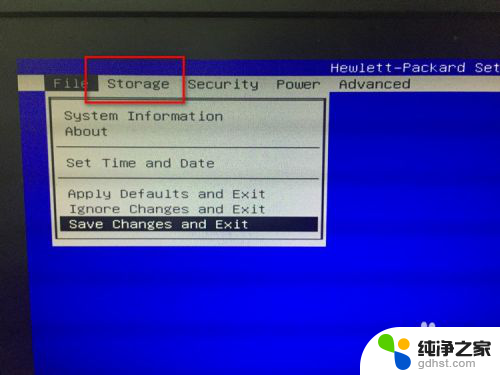
5.进入Storage的界面,选择下方的boot order选项。
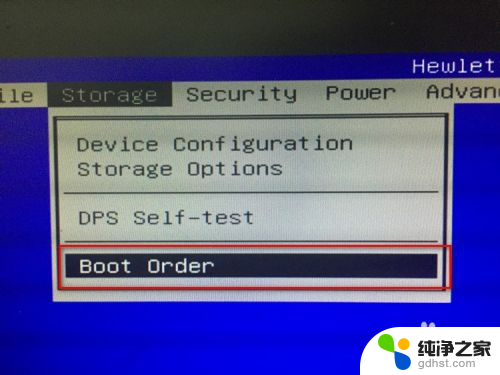
6.进入boot order的界面,选择你的U盘名称。这里U盘启动可以是uefi启动或者legacy启动,在对应的模式下找到你的U盘选项即可,按回车键确认。
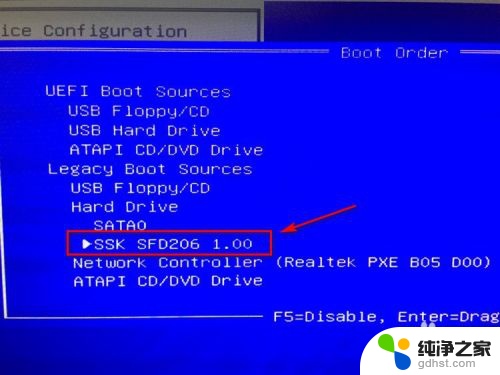
7.按F10后就会跳转到保存的界面,这里选择save changes and exit,也就是保存并退出的意思。

8.接着弹出提示小窗口,这里选择yes即可,选择之后电脑会自动重启,接着就会从U盘启动了。
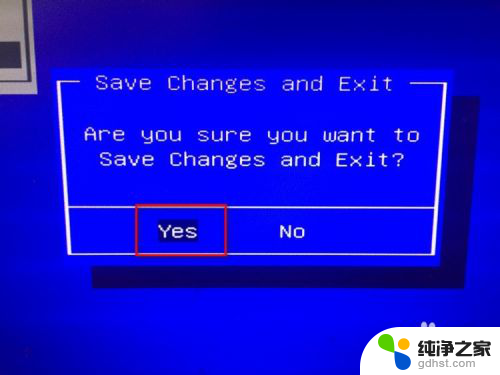
9.从U盘启动之后,就会进入到pe系统的界面,接下来就可以安装系统或者操作别的了。

以上是惠普台式机进入BIOS设置U盘启动的全部内容,如果需要的话,您可以按照这些步骤进行操作,希望对大家有所帮助。
- 上一篇: 怎么给电脑word添加字体
- 下一篇: 电脑怎么连接针式打印机
惠普台式进入bios设置u盘启动相关教程
-
 dell台式机u盘启动bios设置
dell台式机u盘启动bios设置2024-08-10
-
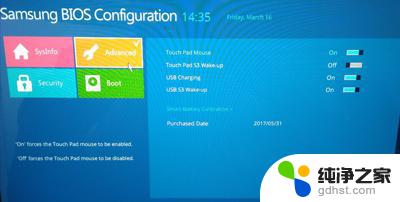 三星bios设置u盘启动项
三星bios设置u盘启动项2024-05-06
-
 惠普笔记本 bios设置
惠普笔记本 bios设置2024-08-04
-
 华硕bios设置u盘启动项
华硕bios设置u盘启动项2023-11-30
电脑教程推荐